作為新一代微軟操作系統,全新Windows 8系統開啟了筆記本電腦的觸控革命,大幅改變以往操作邏輯,提供更佳的屏幕觸控支持,擁有有酷炫的全新界面以及卓越的跨平台和觸控特性,下面,賺網商城的小編帶你一起來了解win8,玩轉win8鎖屏和個性化設置.
win8新時尚
Windows8在全新觸控風格用戶界面上,各種應用程序、快捷方式等能以動態方塊的樣式呈現在屏幕上,供用戶自行添加設置。與此同時,Windows 8 還全面支持IE 10浏覽器、微軟應用程序商店、圖形密碼登錄、多任務處理等多項備受期待的前沿應用。
進入Win8系統之後,觸屏用戶可以用手指從屏幕右端向中間滑動,屏幕右側會出現Charm超級按鈕,點擊“設置”功能對應的齒輪圖標,桌面右側顯示出功能選項界面,有開始、設置、通知、語言、電源、幫助等功能,使用鍵盤的用戶可以直接按“Win+i”組合鍵進入,然後選擇“更多電腦設置”。
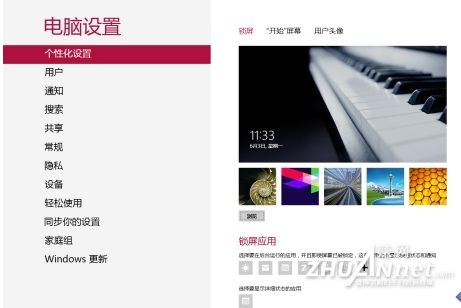
鎖屏和個性化設置
win8系統有點類似於目前的安卓系統,具有鎖屏功能。在進入Win8開始屏幕界面裡,我們可以使用鼠標點擊你的賬號名稱,彈出對話框,這裡再單擊“更換用戶頭像”即可進入到電腦設置,如下圖1,也可以在傳統的電腦桌面下,將鼠標移動到右下角出現右邊欄時,在“設置”裡打開電腦設置。
進入到電腦設置中以後,我們就可以在“電腦設置”裡,看到有包括個性化設置、用戶、通知等選項,右側有“鎖屏”、開始屏幕和用戶頭像等。那麼這裡我們選擇“鎖屏”設置,點擊進入。
進入鎖屏設置界面後,我們可以看到可以設置東西有很多,比如更換鎖屏界面,修改鎖屏界面顯示的信息等等均可以在這裡完成操作,在“鎖屏”選項中,用戶可以看到鎖屏的背景圖片,並可以點擊候選圖片更改鎖屏背景圖片,還可以通過點擊“浏覽”選用本地圖片,即可更改鎖屏界面背景魚片樣式。
【編輯點評】全新windows8操作系統帶給我們全新的操作平台和全新的用戶體驗方式,走在時尚前沿,何不現在就入手一款win8觸控筆記本呢!